Питання безпеки персональних даних в наш час стоїть досить гостро. Все частіше в новинах можна прочитати про масову крадіжку даних користувачів будь-якого сервісу з сервера, або безпосередньо з їх пристроїв. У зв'язку з цим розробники смартфонів постійно намагаються поліпшити надійність своїх продуктів. Однією з кращих мобільних систем, з точки зору безпеки, можна назвати Windows Phone. У ній вжито всіх необхідних заходів для забезпечення збереження ваших даних у разі можливе втручання ззовні. У цій статті поговоримо про те, як убезпечити свій смартфон при фізичному доступі до пристрою, а саме - як поставити пароль на Windows Phone. Поїхали!
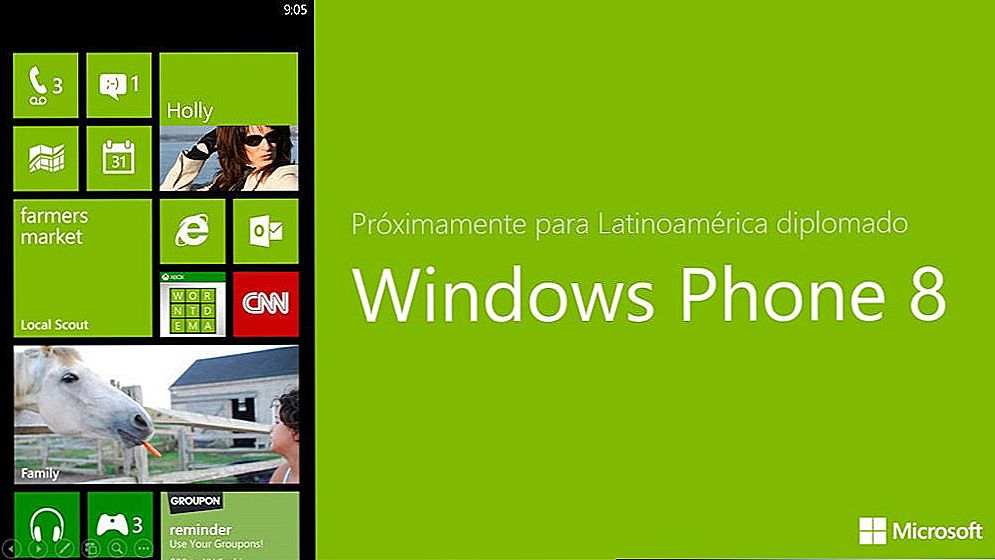
Кожен користувач бажає вберегти особисту інформацію від сторонніх очей
Встановити код на своєму смартфоні ви можете в настройках екрану блокування. Для початку відкрийте "Налаштування", виберіть пункт "Система" і в ньому перейдіть на "Екран блокування". Перед вами відкриється вікно з усіма параметрами. Там ви можете змінити фон і налаштувати відображається на екрані в режимі блокування інформацію, а також повідомлення з додатків. Ще нижче ви знайдете саме те, що потрібно.У пункті "Відключення екрану через" встановіть час, через яке пристрій буде блокуватися самостійно. Занадто маленький проміжок заважатиме нормально користуватися телефоном, а надто великий не рекомендується з точки зору безпеки та енергозбереження.
Наступним йде потрібний нам пункт "Пароль". Щоб встановити парольний захист на Windows Phone, переведіть повзунок в положення "Включено". Наступним кроком буде створення пароля. Спочатку знадобиться ввести ваш ключ, а після підтвердити правильність його введення. Після цього ви можете налаштувати частоту, з якою система буде запитувати код, в пункті "Вимагати пароль через".

У версії Windows Phone 8.1 з'явилася можливість встановлювати графічний ключ. Однак ця функція не є вбудованою і працює через додаток. Вона повноцінно не замінює цифровий введення, а як би доповнює його. Щоб поставити графічний пароль на Windows Phone, вам знадобиться завантажити і встановити додаток Live Lock Screen. У ньому вам буде запропоновано встановити графічний ключ, намалювавши довільну фігуру по точках на екрані. Після цього графічний ключ буде запитуватися відразу після введення цифрового, що значно підвищить безпеку вашого телефону.

За допомогою таких ось нехитрих дій ви легко можете убезпечити дані, що зберігаються на вашому смартфоні, від будь-яких фізичних втручань. У системі не передбачена можливість установки літерного пароля або комбінованого (з цифр і букв), проте підвищити надійність захисту ви зможете, додатково встановивши графічний ключ, який буде використовуватися разом з цифровим. Відзначимо, що цього рівня заходів безпеки буде більш ніж достатньо для звичайного користувача.
Пишіть в коментарях, що ви думаєте про захист сучасних смартфонів і залишайте свою думку про цю статтю.












